Win7系统电脑任务栏右下角不显示蓝牙图标怎么办?有用户反映在Win7系统电脑上使用蓝牙时,任务栏总是不显示蓝牙图标,该如何解决呢?下面请看具体解决方法。
解决方法:
1、进入系统后,点击左下角的“开始”按钮打开“开始”菜单,选择“控制面板”;
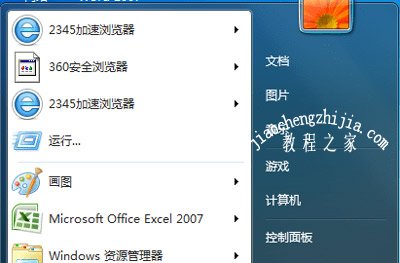
2、将“查看方式”更改为“大图标”或者“小图标”,然后打开“设备和打印机”;
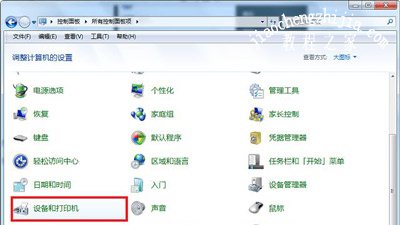
3、在设备中找到计算机(如123-pc),右键点击打开菜单,选择Bluetooth设置;

4、打开Bluetooth设置后,找到并勾选上“在通知区域显示Bluetooth图标”,点击确定即可。
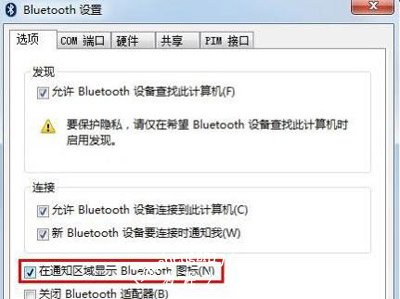
电脑蓝牙常见问题:
Win10系统电脑蓝牙鼠标配对后无法使用的解决方法
Win7系统蓝牙加密狗的安装及其使用方法
Win10系统连接蓝牙鼠标经常提示输入码无效的解决方法














